Hvernig á að taka upp myndbönd með tónlist í spilun á iPhone

Ef þú vilt bakgrunnstónlist í myndböndin þín, eða nánar tiltekið, taka upp lagið sem spilar sem bakgrunnstónlist myndbandsins, þá er mjög auðveld lausn.

Hefur þú einhvern tíma upplifað það fyrirbæri að iPhone skjárinn þinn kviknar sjálfkrafa eða dökknar á „óvenjulegan“ hátt, sem veldur miklum óþægindum? Ef þú lendir í slíkum aðstæðum, eða ferð ekki með tækið þitt á viðgerðarstöð, stafar vandamálið líklegast af eiginleikum sem stilla lit eða birtustig skjásins sjálfkrafa út frá birtuskilyrðum eða endingu rafhlöðunnar, innbyggður í iPhone. .
Hér að neðan eru 4 leiðir til að laga vandamálið sem þú getur vísað til áður en þú gerir við vélbúnaðinn.
Stilltu sérsniðið birtustig handvirkt
Sjálfgefnar stillingar stillir iPhone þinn sjálfkrafa birtustig skjásins eftir umhverfinu í kring. Til dæmis er hægt að færa birtustig skjásins sjálfkrafa á hæsta stig ef þú ert að nota tækið úti í björtu sólarljósi.
Þetta er frekar gagnlegur eiginleiki, en ef þér finnst hann pirrandi geturðu slökkt alveg á honum og stillt birtustig skjásins handvirkt.
Til að gera þetta, opnaðu fyrst „Stillingar“ appið á iPhone og opnaðu „Aðgengi“ valmyndina.
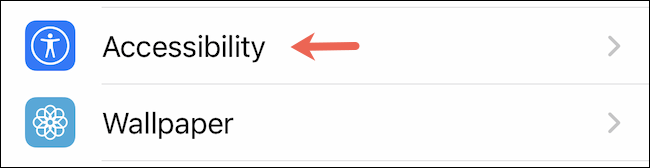
Í valmyndinni Aðgengi, smelltu á „Skjá- og textastærð“.
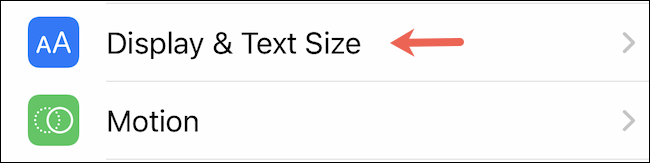
Í hlutanum „Skjá- og textastærð“, skrunaðu til botns og pikkaðu á „Sjálfvirkt birtustig“ rofann til að slökkva á honum. (grár).
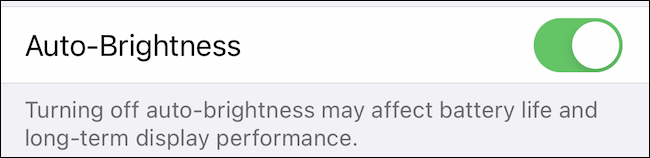
iPhone mun ekki lengur sjálfkrafa breyta birtustigi skjásins í samræmi við umhverfið. Þess í stað þarftu að stilla birtustig skjásins handvirkt með því að nota sleðann í Control Center.
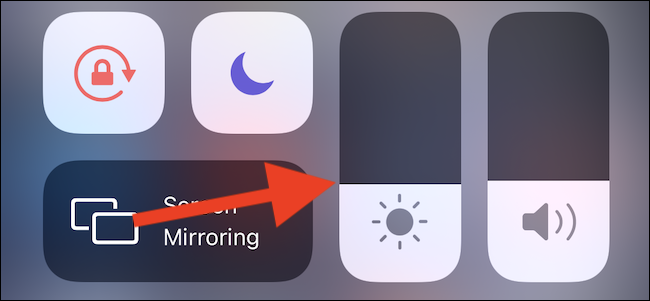
Slökktu á Attention-Aware eiginleika
Ef þú átt iPhone með Face ID er hægt að deyfa skjáinn sjálfkrafa þegar tækið skynjar að þú sért ekki að horfa á skjáinn til að varðveita endingu rafhlöðunnar. Til að tryggja að þessi snjalleiginleiki hafi ekki áhrif á birtustig og upplifun skjásins skaltu prófa að slökkva á honum.
Gerðu það með því að fara í Stillingar > Aðgengi > Andlitskenni og athygli og ýta á „Athyglisverða eiginleika“.
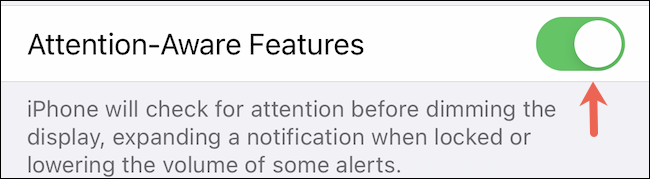
Slökktu á True Tone
Nýrri iPhone-símar (iPhone 8 og nýrri) eru búnir þeim möguleika að stilla styrkleika og litahitastig skjásins eftir umhverfisbirtu. Þessi eiginleiki er kallaður „True Tone“ og virkar nokkuð vel. Hins vegar getur það líka valdið þér óþægindum, sérstaklega ef þú ert stöðugt á ferðinni.
Hægt er að slökkva á True Tone til að halda skjánum þínum á stöðugri birtu og litastillingu með því að fara í Stillingar og fara í Display & Brightness. Pikkaðu síðan á rofann við hliðina á „True Tone“ til að slökkva á eiginleikanum.
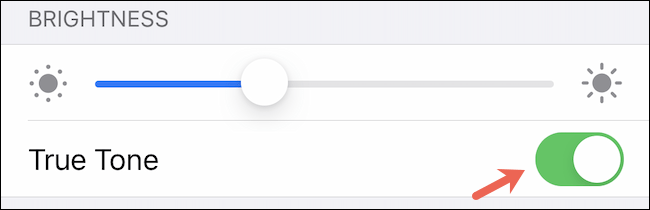
Slökktu á Night Shift
Night Shift er önnur kerfisstilling sem getur truflað skjástöðu skjásins. Það gerir það mögulegt að stilla litinn á skjánum handvirkt til að verða „hlýlegri“, augnvænni á kvöldin. Hins vegar getur þetta líka valdið því að skjár símans þíns verður dimmari og dekkri en venjulega.
Þú getur slökkt á Night Shift til að sjá hvort það leysir pirrandi vandamálið sem þú ert með, með því að fara í Stillingar > Skjár og birta og smella á „Night Shift“.

Í stillingaskjánum „Næturvakt“, slökktu á rofanum við hlið „Áætlað“ valmöguleikann til að slökkva á þessari „Næturvakt“ stillingu.
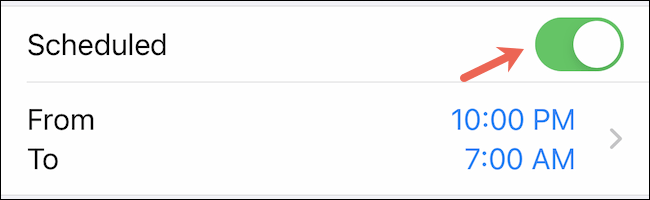
Ef þú vilt bakgrunnstónlist í myndböndin þín, eða nánar tiltekið, taka upp lagið sem spilar sem bakgrunnstónlist myndbandsins, þá er mjög auðveld lausn.
Það eru tvær fljótlegri og einfaldari leiðir til að setja upp niðurtalningu/tímamæli á Apple tækinu þínu.
Ef iPhone eða iPad er með bilaðan aflhnapp geturðu samt læst skjánum (eða jafnvel endurræst hann) með því að nota aðgengiseiginleika sem kallast AssistiveTouch. Hér er hvernig.
Lykilatriðið hér er að þegar þú opnar tilkynningamiðstöðina og fer síðan í myndavélarforritið þýðir það að þú ert að blekkja YouTube til að halda að appið sé enn opið
Ef þú finnur fyrir pirringi yfir því að fá of margar skilaboðatilkynningar frá tilteknum aðila (eða spjallhópi) í Messages appinu á iPhone þínum geturðu auðveldlega slökkt á þessum pirrandi tilkynningum.
Flest Android sjónvörp í dag eru með fjarstýringum með takmörkuðum fjölda hnappa, sem gerir það erfitt að stjórna sjónvarpinu.
Hefur þú einhvern tíma fundið fyrir pirringi yfir því að iPhone eða iPad kveikir stundum sjálfkrafa á skjánum þegar tilkynning berst?
Þetta er í fyrsta skipti sem Apple leyfir notendum að velja forrit frá þriðja aðila sem sjálfgefinn vafra á iOS.
Ef þú vilt finna gömul skilaboð á iPhone geturðu gert það á eftirfarandi tvo vegu.
Þegar mynd er tekin með myndavélinni að framan á iPhone snýr myndglugginn við myndinni þinni. Með iOS 14 hefur Apple loksins samþætt þessa einföldu stillingu í myndavélarforritið á tækjum sínum.
Þú getur algerlega notað Find My til að athuga rafhlöðuendingu á iPhone eða iPad sem þú ert ekki með.
Að taka skjámynd er eitt af grunnverkefnunum sem sennilega allir iPhone notendur hafa notað.
Í iOS 14 og nýrri útgáfur veitir Apple öryggisráðleggingar sem vara þig við ef lykilorðið sem þú notar stofnar reikningnum þínum í hættu.
Tímarnir þegar þú rífur hárið á þér þegar þú reynir að takast á við zip skjalasafn á iPhone eða iPad eru liðnir.
Í iOS 14 kynnti Apple afar gagnlegan nýjan eiginleika sem kallast Back Tap.
Hefur þú einhvern tíma upplifað það fyrirbæri að iPhone skjárinn þinn kviknar sjálfkrafa eða dökknar á „óvenjulegan“ hátt, sem veldur miklum óþægindum?
Með því að gefa AirPods einstakt heiti muntu auðveldlega finna og tengjast heyrnartólunum þegar þörf krefur.
Ef þú þarft ekki að nota þennan lyklaþyrping geturðu alveg slökkt á honum.
Innbyggt Photos appið á iOS og iPadOS inniheldur innbyggðan eiginleika sem gerir þér kleift að snúa myndum á sveigjanlegan hátt frá mismunandi sjónarhornum.
Viðmótið á iPhone er almennt frekar einfalt og leiðandi, en stundum birtast sumir hlutir án útskýringa, sem gerir notendum ruglaða.
Sound Check er lítill en mjög gagnlegur eiginleiki á iPhone símum.
Photos appið á iPhone er með minningareiginleika sem býr til söfn af myndum og myndböndum með tónlist eins og kvikmynd.
Apple Music hefur vaxið einstaklega stórt síðan það kom fyrst á markað árið 2015. Hingað til er það næststærsti straumspilunarvettvangur fyrir gjaldskylda tónlist á eftir Spotify. Auk tónlistarplatna er Apple Music einnig heimili fyrir þúsundir tónlistarmyndbanda, 24/7 útvarpsstöðvar og margar aðrar þjónustur.
Ef þú vilt bakgrunnstónlist í myndböndin þín, eða nánar tiltekið, taka upp lagið sem spilar sem bakgrunnstónlist myndbandsins, þá er mjög auðveld lausn.
Þó að iPhone sé með innbyggt veðurforrit, veitir það stundum ekki nægilega nákvæm gögn. Ef þú vilt bæta einhverju við þá eru fullt af valkostum í App Store.
Auk þess að deila myndum úr albúmum geta notendur bætt myndum við sameiginleg albúm á iPhone. Þú getur sjálfkrafa bætt myndum við sameiginleg albúm án þess að þurfa að vinna úr albúminu aftur.
Það eru tvær fljótlegri og einfaldari leiðir til að setja upp niðurtalningu/tímamæli á Apple tækinu þínu.
App Store inniheldur þúsundir frábærra forrita sem þú hefur ekki prófað ennþá. Almenn leitarorð eru kannski ekki gagnleg ef þú vilt uppgötva einstök öpp og það er ekkert gaman að fara í endalausa flettu með tilviljunarkenndum leitarorðum.
Blur Video er forrit sem gerir senur óskýrar, eða hvaða efni sem þú vilt hafa í símanum þínum, til að hjálpa okkur að fá myndina sem okkur líkar.
Þessi grein mun leiðbeina þér hvernig á að setja upp Google Chrome sem sjálfgefinn vafra á iOS 14.

























